您的位置:极速下载站 → 电脑软件 → 系统软件 → 系统辅助 → XLaunchpad Pro
之前为大家收录过一款超级快速启动桌面图片管理及快速启动工具,今天极速小编为你介绍一款超级快速启动高级版(XLaunchpad Pro),它界面及功能和原版都差不多,但高级设置里面内容更加丰富,界面跟苹果iPad相似,用起来还挺不错,喜欢的网友可以下载。
XLaunchpad Pro是一个美观便捷的 Windows 桌面快捷方式管理软件,它可将全部应用软件以一目了然的大图标方式瞬间呈现在你眼前,支持文件夹和多屏,非常的快速、轻便和流畅。它让你挥别在凌乱的桌面和拥挤的任务栏里翻翻找找的日子,只需一个动作召之即来挥之即去。鼠标移动到屏幕左上角或按F12热键即可召唤出快速启动面板;只需拖动一个图标到另一个图标上即可创建文件夹。
默认界面
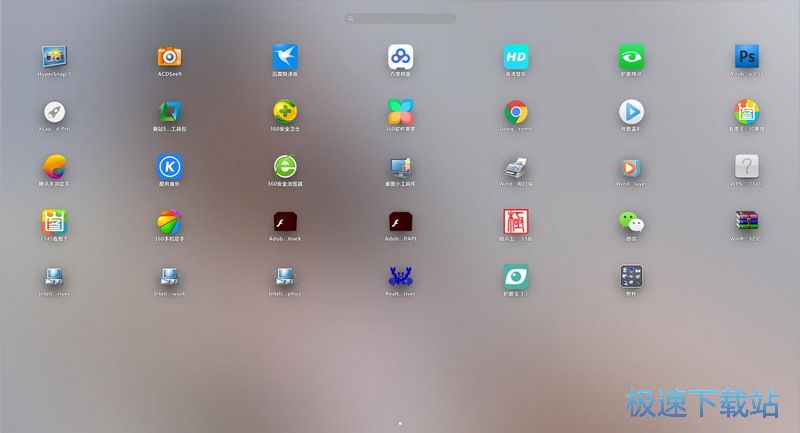
点击文件夹
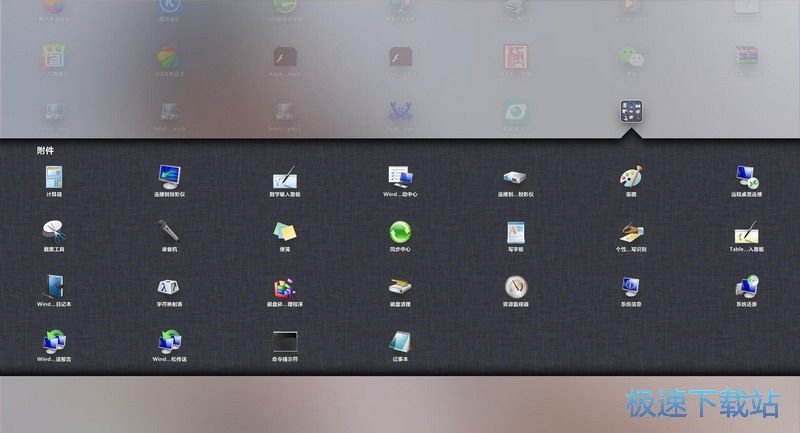
选项设置
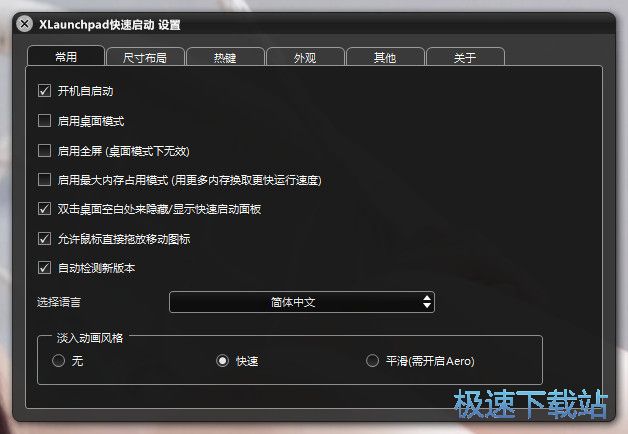
关于软件

文件信息
文件大小:3985408 字节
文件说明:XLaunchpad
文件版本:1.1.8.822
MD5:BCF954FFD298331BCED1DEF67A9CC518
SHA1:4E9080D8E06580E916C91E98CC1E5AD97602AA5A
CRC32:961A38C
XLaunchpad Pro安装教程
解压后双击安装文件“xlaunchpad_setup_cn.exe”出现安装界面:

我们进入到超级快速启动安装向导。在开始安装之前,建议先关闭其他所有应用程序。点击[取消]会关闭安装向导。点击[下一步]继续安装进程;
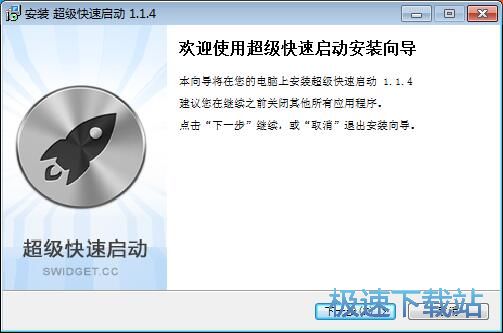
这一步我们需要确定超级快速启动的安装路径,安装程序有默认的安装路径:C:\Program Files\XLaunchpad,安装超级快速启动需要6.1MB的磁盘空间。需要修改路径的朋友可以点击[浏览],选择需要安装的文件夹后,点击[确定]就可以修改安装路径了。点击[下一步]继续安装进程;
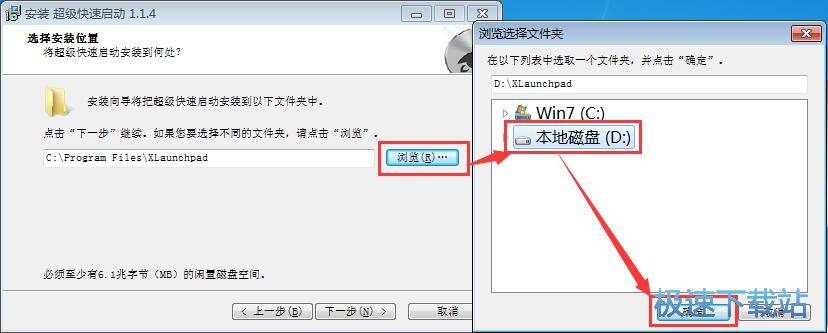
这一步是正式安装超级快速启动前的比较后一个确认步骤,确认安装路径和开始菜单文件夹无误后,就可以点击[安装]将超级快速启动安装到电脑上;
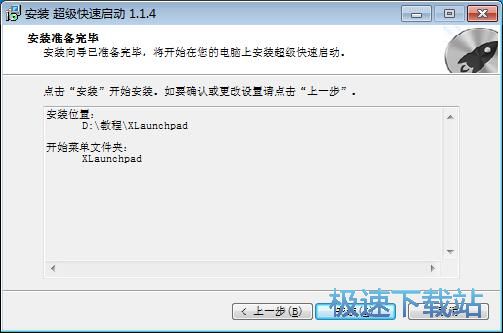
正在安装超级快速启动,安装程序正在将超级快速启动的文件安装到指定文件夹中;
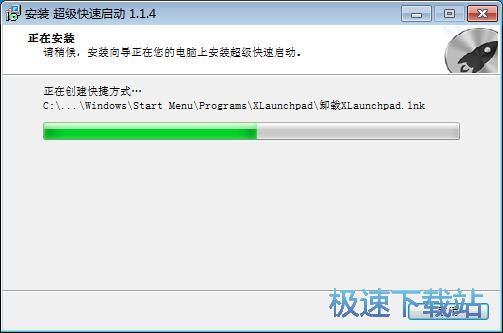
安装完成,安装程序已经成功在您的电脑上安装了超级快速启动。这时候安装向导会提示安装完成。这里有一个勾选项,运行超级快速启动。如果不需要马上运行超级快速启动,取消勾选即可。点击[结束]就可以退出安装向导。

XLaunchpad Pro使用教程
安装软件后双击超级快速启动桌面快捷方式打开软件:

超级快速启动是一款电脑桌面美化工具。超级快速启动会模仿iOS的图标排列方式在桌面上显示电脑的软件图标,界面非常美观,使用起来也非常流畅;

极速小编这一次正好就给大家演示一下怎么使用超级快速启动将同一类的软件归类到同一个文件夹中。我们以360的产品为例子,用鼠标点击按住360手机助手,将图标拖动到360安全卫士的图标上,放开鼠标。超级快速启动就会自动创建一个文件夹,同时存放上述两个软件图标;

文件夹生成成功,我们还可以对文件夹命名。输入自己想要命名的文字,极速小编以“360”为例子;

接下来我们继续把超级快速启动桌面上的其他360相关软件图标归类到这个文件夹中。按住图标拖动到360文件夹上。放开鼠标,这个软件就会自动被放到360文件夹中;

图标添加成功;

如果超级快速启动桌面的软件图标太多的话,可以使用搜索功能轻松快捷地找到想要使用的软件。极速小编以微信为例子。在超级快速启动桌面顶部的搜索框中输入“微信”,超级快速启动就会自动搜索微信并显示软件图标。直接点击图标就可以打开微信。
- 共 0 条评论,平均 0 分 我来说两句
- 人气英雄联盟下载官方下载
- 《英雄联盟》(简称LOL)是由美国拳头游戏(Riot Games)开发、中国大陆地区腾讯游戏代理运营的英雄对战MOBA... [立即下载]
- 好评360杀毒 5.0.0.8160C 官方版
- 不会管理电脑,经常会中病毒?好多重要文件资料,电脑被病毒感染了就麻烦了。今日安极速小编向大家推荐一款... [立即下载]

